 Création d'une archive différentielle Solaris Flash à l'aide de Solaris Live Upgrade
Création d'une archive différentielle Solaris Flash à l'aide de Solaris Live Upgrade
Pour gérer les mises à jour système, vous pouvez copier le système d’exploitation à l'aide de Solaris Live Upgrade, afin de créer un nouvel environnement d'initialisation. Cette copie peut être comparée au système maître ayant subi des mises à jour mineures. L'archive différentielle Solaris Flash peut ensuite être installée sur des systèmes clone.
Pour plus d'informations sur Solaris Live Upgrade, reportez-vous au Chapitre 2, Solaris Live Upgrade – Présentation du Guide d’installation de Solaris 10 8/07 : Solaris Live Upgrade et planification de la mise à niveau.
-
À partir du système maître non modifié, créez un nouvel environnement d'initialisation à l'aide de la commande lucreate.
Ce nouvel environnement d'initialisation est une copie exacte du système maître et peut être utilisé pour créer l'archive différentielle.
-
Connectez-vous en tant que superutilisateur ou prenez un rôle équivalent.
Les rôles contiennent des autorisations et des commandes privilégiées. Pour plus d'informations sur les rôles, reportez-vous à la section Configuring RBAC (Task Map) du System Administration Guide: Security Services.
-
Vérifiez l'état des deux environnements d'initialisation.
# lustatus copy_BE boot environment Is Active Active Can Copy Name Complete Now OnReboot Delete Status ------------------------------------------------------------------------ master_BE yes yes yes no - copy_BE yes no no yes -
-
Mettez à jour l'image maître.
-
Supprimez des packages.
-
Ajoutez des packages ou des patchs.
-
Modifiez les fichiers de configuration.
-
Ajoutez la prise en charge des périphériques sur le système clone.
-
-
(Facultatif) Créez les scripts de personnalisation. Reportez-vous à la section Création de scripts de personnalisation.
-
Créez l'archive différentielle.
-
Montez l'environnement d'initialisation nouvellement créé.
# lumount nom_BE /a
-
Créez l'archive différentielle en comparant le système maître à l'environnement d'initialisation.
# flarcreate -n nom_archive -A nouveau_rép_BE\ options chemin/nom_fichier
- nom_archive
-
Spécifie le nom que vous attribuez à l'archive.
- -A nouveau_rép_BE
-
Crée une archive différentielle en comparant une nouvelle image système et l'image indiquée par l'argument nouveau_rép_BE.
- options
-
Les options sont répertoriées dans Commande flar.
- chemin
-
Spécifie le chemin d'accès au répertoire dans lequel vous voulez enregistrer le fichier d'archive. Si vous ne spécifiez pas de chemin d'accès, flarcreate sauvegarde le fichier d'archive dans le répertoire courant.
- nom_fichier
-
Spécifie le nom du fichier d'archive.
-
Démontez le nouvel environnement d'initialisation.
# luumount copier_BE
La commande flarcreate renvoie un code de sortie.
-
Si la création réussit, le code est 0.
-
En cas de panne, il est différent de 0.
-
-
Installez l'archive différentielle Solaris Flash à l'aide d'un profil JumpStart.
Les systèmes clone à installer doivent être un duplicata du système maître original, sinon l'installation échoue.
L'exemple de profil suivant installe une archive différentielle, test.diff, sur le périphérique c1t1d0s0.
JumpStart profile ----------------------- install_type flash_update archive_location http server /rw/test.diff root_device c1t1d0s0
Exemple 3–16 Création d'une archive différentielle à l'aide de Solaris Live Upgrade
master_BE est le nom de l’environnement d’initialisation actuel. copier_BE est le nom du nouvel environnement d'initialisation. Les systèmes de fichiers racine (/) et /usr sont placés sur s0 et s3 . La commande lustatus indique que la création de l'environnement d'initialisation est terminée. Le package SUNWman est ajouté au système maître. Une fois le package SUNWman appliqué et la mise à jour du système maître effectuée, la commande flarcreate crée une archive différentielle en comparant le maître modifié au nouvel environnement d’initialisation non modifié.
# lucreate -c master_BE -m /:/dev/dsk/c0t1d0s0:ufs \ -m /usr:/dev/dsk/c0t1d0s3:ufs -n copy_BE # lustatus # pkgadd SUNWman # lumount copy_BE /a # flar create -n test.diff -c -A /a /net/server/export/test.diff # luumount copy_BE |
Installez l'archive différentielle sur les systèmes clone. Pour connaître la procédure d'installation d'une archive, reportez-vous à la section SPARC : préparation d’un système en vue de l’installation d’une archive Solaris Flash à l’aide d’une méthode Jumpstart personnalisée du Guide d’installation de Solaris 10 8/07 : installation JumpStart personnalisée et installation avancée.
L'image suivante illustre la création du nouvel environnement d'initialisation à l'aide de la commande lucreate.
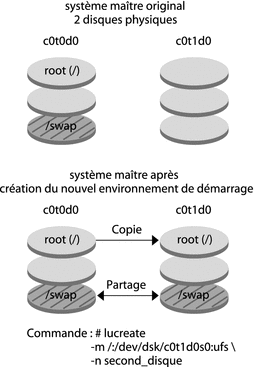
- © 2010, Oracle Corporation and/or its affiliates
